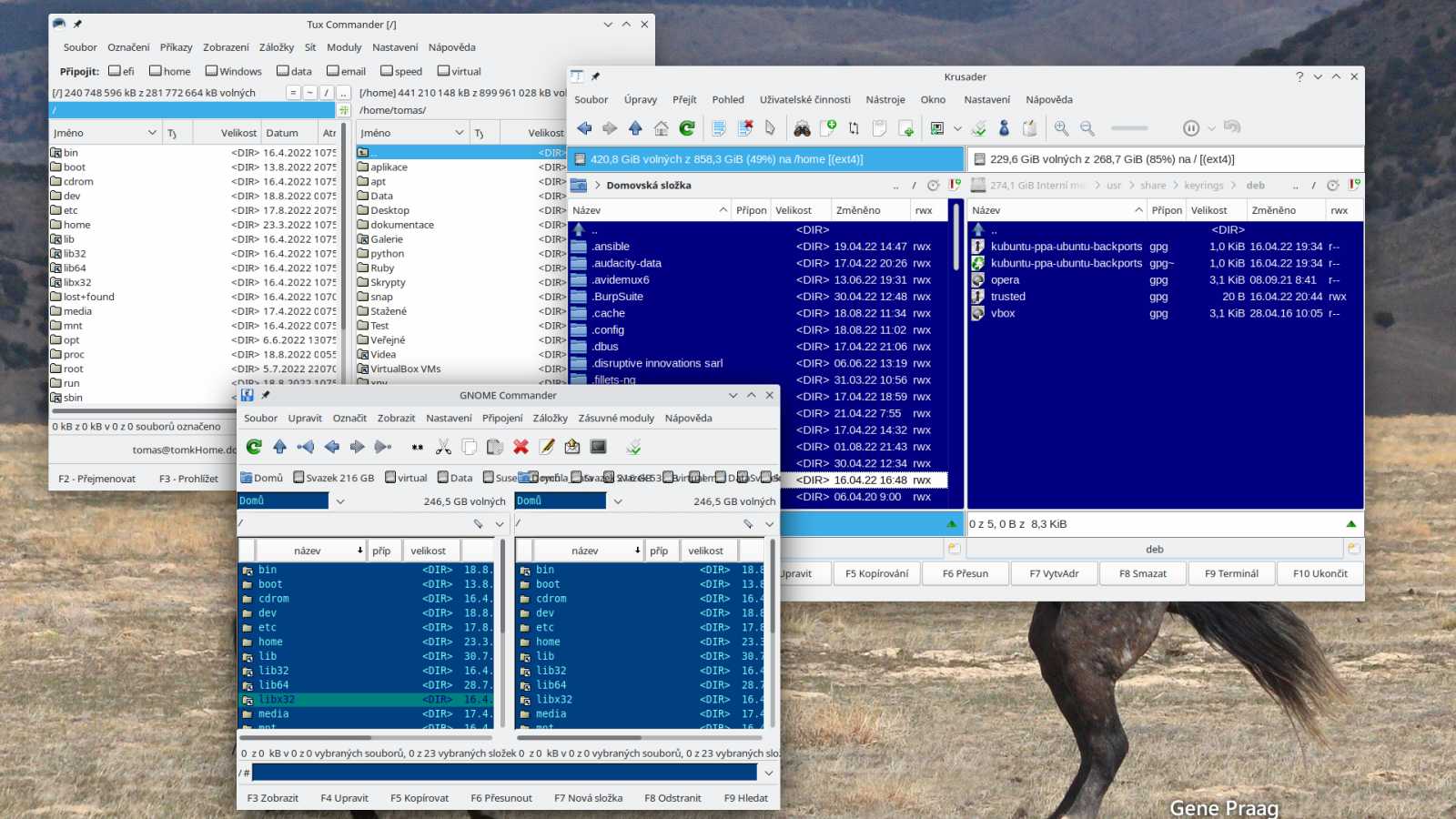
Vybíráme dvoupanelového správce souborů pro Linux v roce 2022 | Kapitola 5
Seznam kapitol
Už v časech DOSu si mnoho lidí oblíbilo pro práci se soubory správce se dvěma panely jako M602 nebo Norton Commander. Velmi se hodí zvláště pro správu většího množství souborů. Ve Windows kraluje Total Commander a na to, jaké možnosti máte v roce 2022 pod linuxem, se podíváme v dnešním článku.
Aktuální verze programu SpaceFM je 1.0.6. Jde o zajímavý počin, který vypadá po prvním spuštění, jako by sem do tohoto přehledu ani nepatřil. Pouze do té doby, než se podíváme do menu pohled.

Potom s překvapením zjistíme, že můžeme mít nejen dva, ale až čtyři panely.
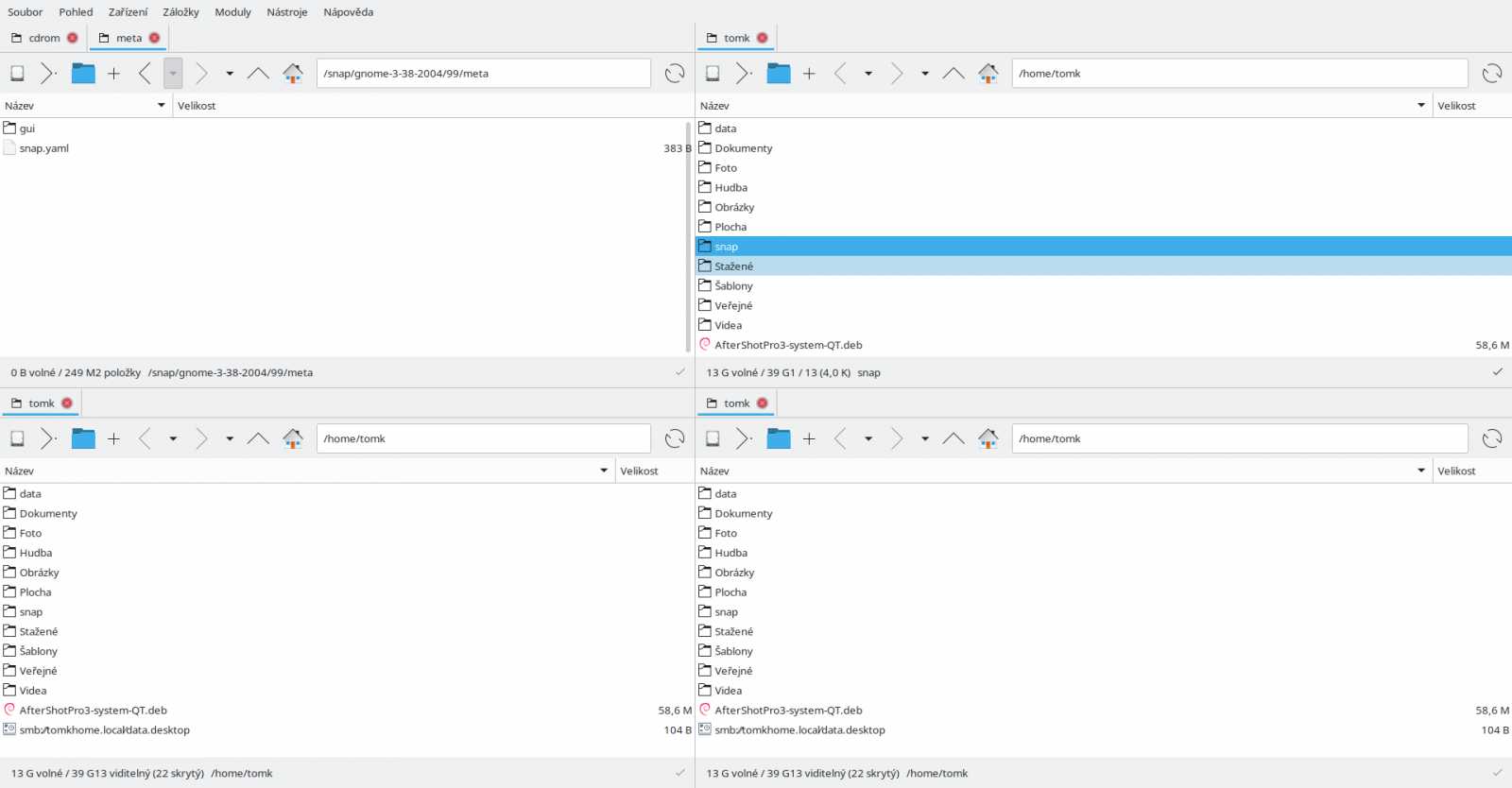
Tyto panely mohou mít samostatně nastavené postranní ovládací panely. To znamená, že u jednoho panelu můžeme mít nastaveno zobrazování míst. U druhého třeba strom adresářových složek. Práce se soubory zde probíhá klasicky pomocí přetažení a pravého tlačítka myši. Menu příkazu a klasická tlačítka F zde nefungují.
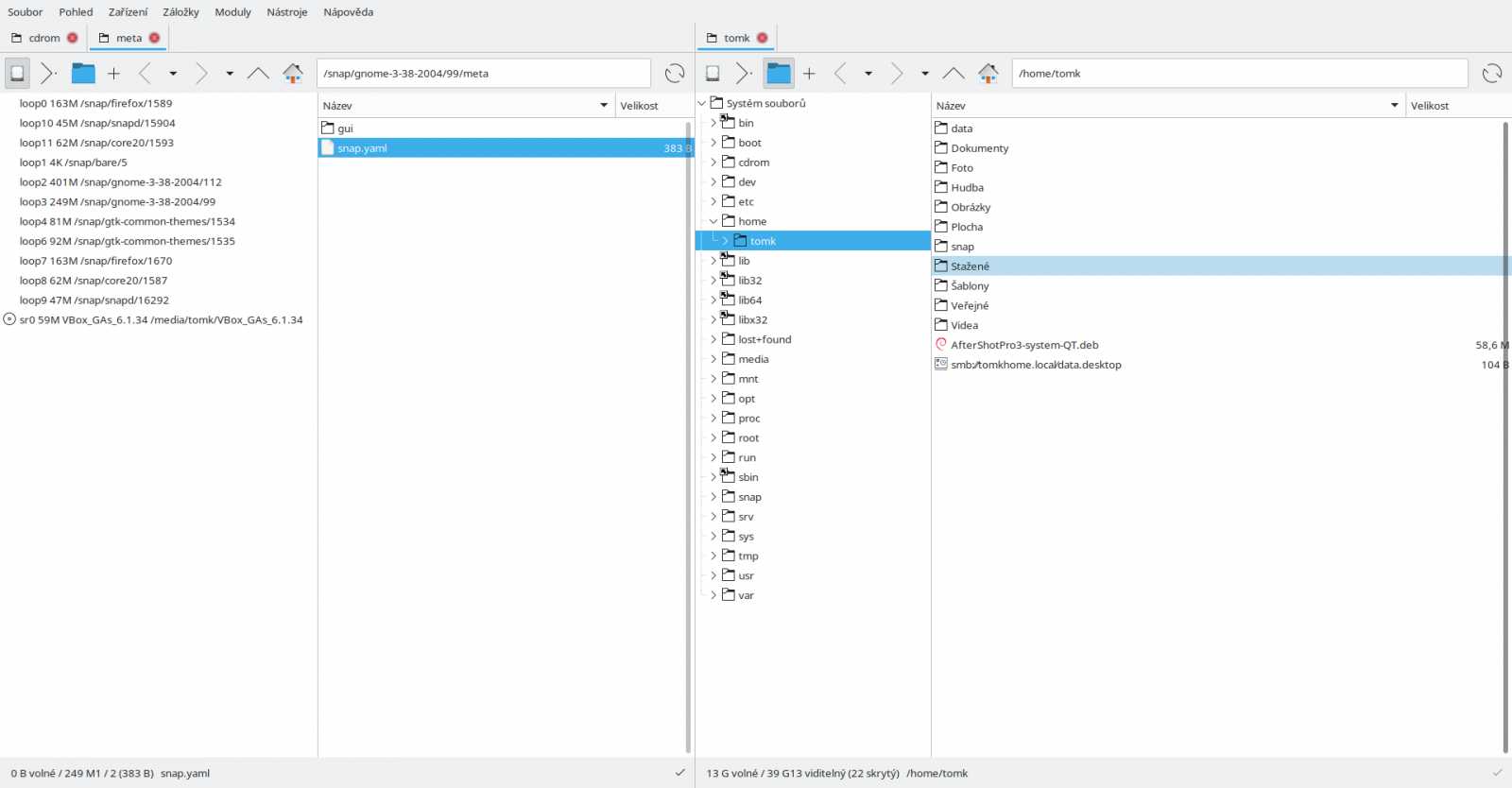
Pomocí nabídek v menu soubor můžete otevřít v adresáři terminál, terminál superuživatele a okno se správcem souborů jako superuživatel. Pozor, funguje to jen na uživatele root, ne pro uživatele s právy sudo. V menu je zvolená špatná barevná kombinace, výsledek je mizerně čitelný, ale možnost, jak to změnit, jsem nenašel.
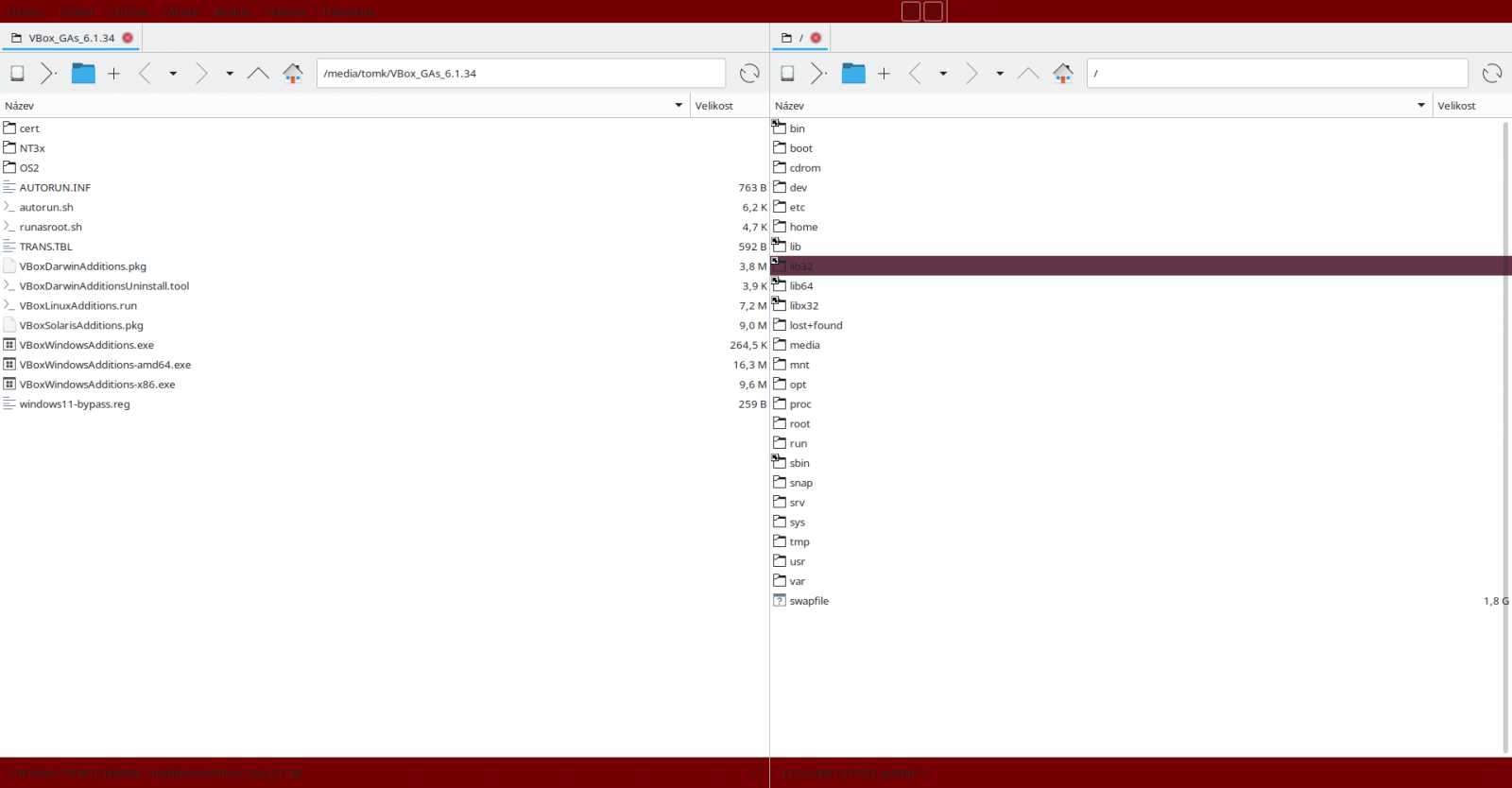
Nastavení síťového spojení je minimálně rozpačité. Protokoly se nastavují poměrně nepřehledně v menu Zařízení, Nastavení, Zacházení s protokoly.
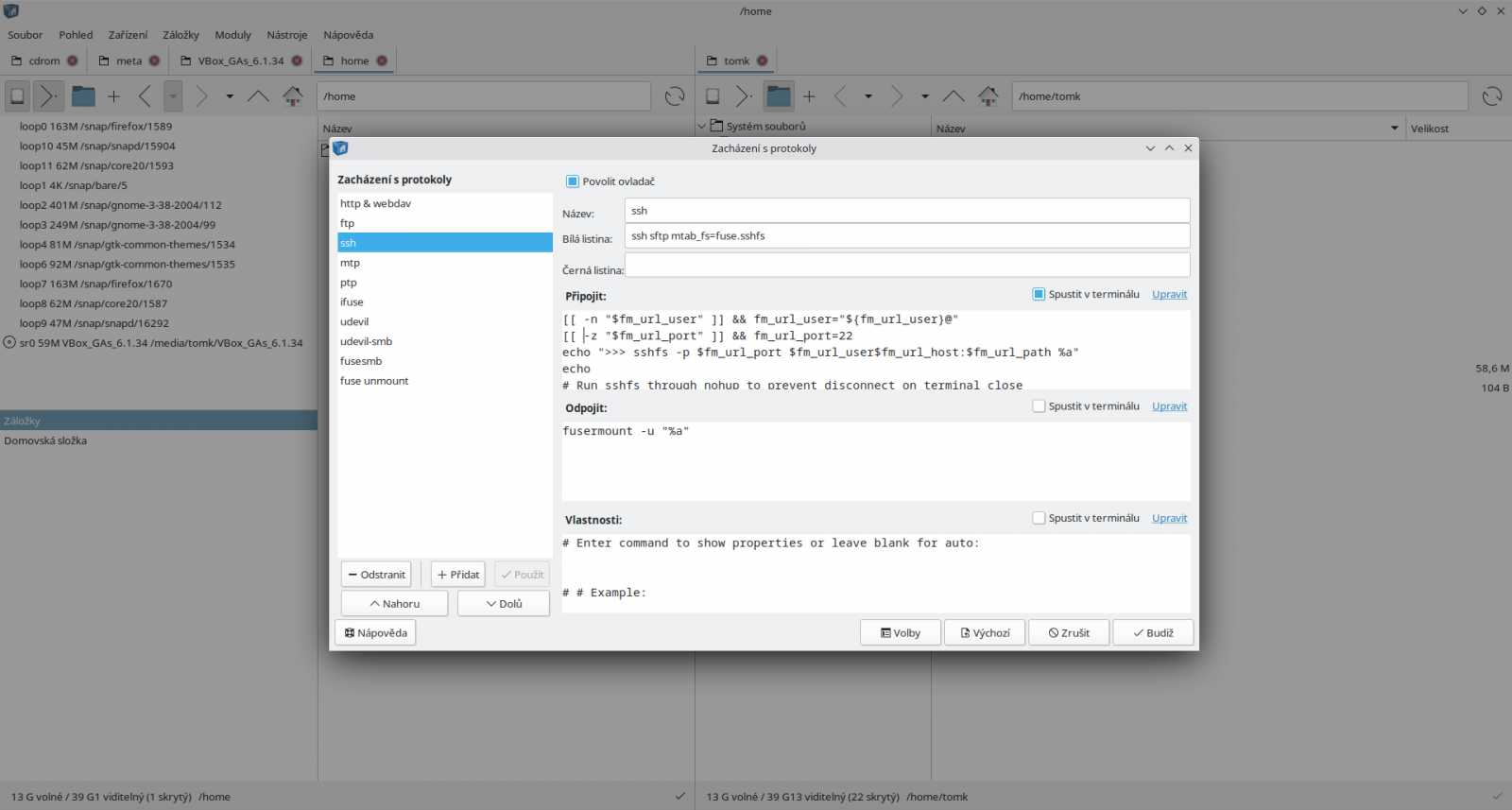
Osobně jsem tady raději nic nezkoušel a raději šel zkusit přímo něco připojit. Lze použít menu Soubor a Připojit URL. Dále se řídit podle zobrazených příkladů. Máme k dispozici protokoly které jsou vidět na obrázku výše. Ověřil jsem funkčnost ssh a ftp, použití SAMBY zlobilo s chybovou hláškou Příkaz neexistuje. V příkazovém řádku funkčnost samby ověřena.
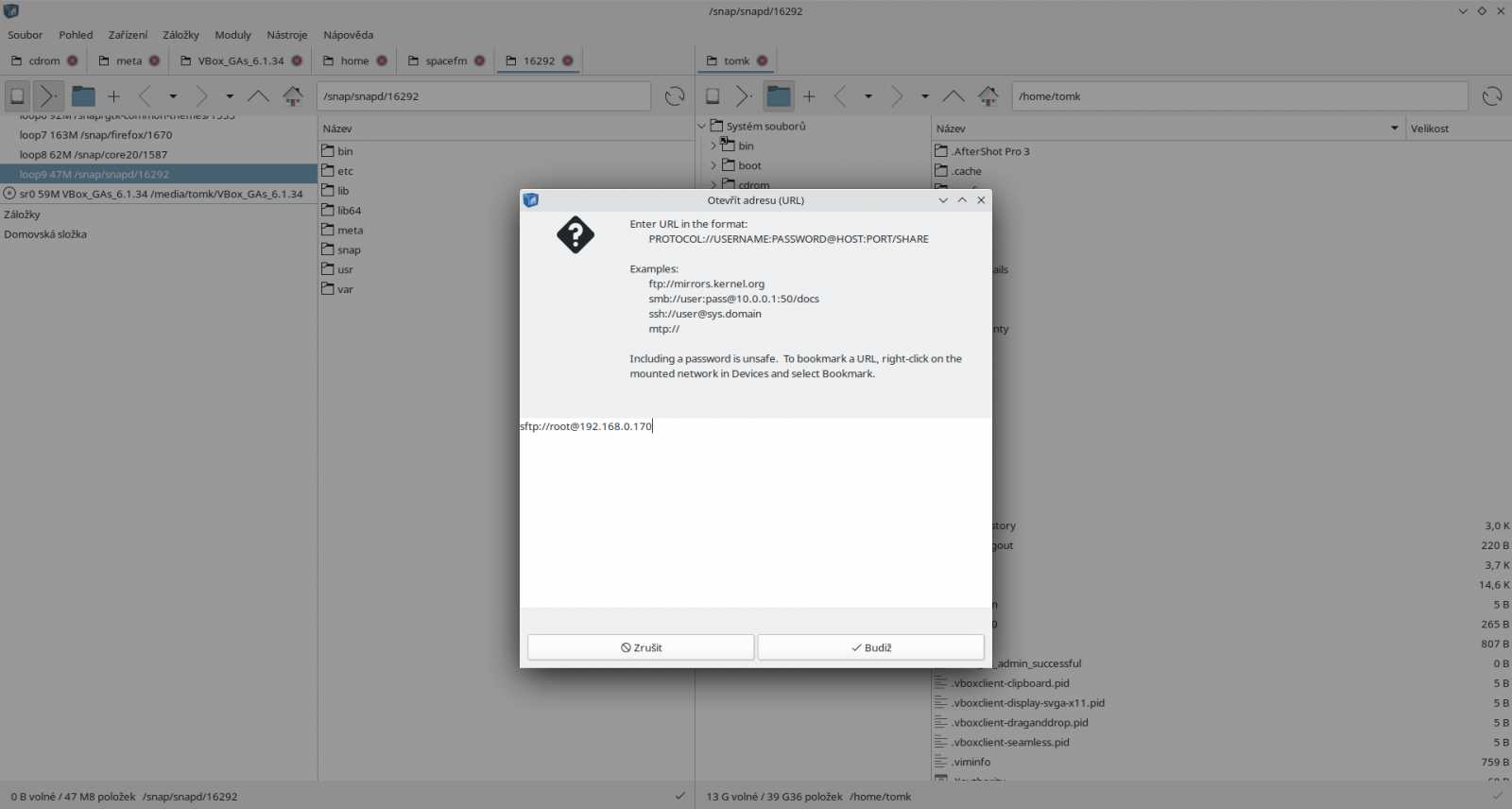
Závěr
Výhodou programu je velké množství panelů. Takže jde o program pro toho, kdo při práci se soubory požaduje zobrazení co nejvíce adresářů.
Hlavní nevýhodou pro jedince s dvoupanelovými správci srostlé je, že program nevyužívá klasické klávesové zkratky. Další nevýhody jsou nepřehledná barevná grafika v případě běhu jako super uživatele. Nefunkčnost v tomto režimu pod uživatelem se SUDO. Možnosti síťového připojení jsou na první pohled slušné, horší je, že se nepoužívají snadno. Složitost je srovnatelná s ručním připojením do adresáře v příkazové řádce. Navíc je pravděpodobné, že ne vše bude fungovat tak, jak má. Celkově mě program příliš nepřesvědčil.




























